Tipps & Tricks
23.10.2001, 20:30 Uhr
Outlook 2000 Seriendruck
Ich habe Adressen in Outlook gespeichert und möchte diese jetzt mit Seriendruck auf Kuverts bringen. Wie geht das?
Da Sie nicht angeben, welche Version von Outlook Sie benutzen, gehen wir mal von Outlook 2000 aus.
Die Selektion für die Umschlag-Adressen können Sie in den Kontakten tätigen. Wählen Sie zum Beispiel eine Kategorie von Adressen aus, die Sie sich in der entsprechenden Ansicht anzeigen lassen. Sie können auch mehrere einzelne Kontakte markieren, wenn Sie die CTRL-Taste dazu gedrückt halten.
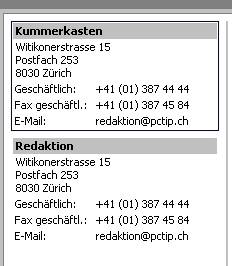
Sobald Sie alle gewünschten Kontakte markiert, bzw. zur Ansicht gebracht haben, können Sie mit der Vorbereitung für den Seriendruck starten. Wählen Sie im Menü EXTRAS in Outlook den Punkt "Seriendruck".

Es öffnet sich nun ein Dialog, in welchem Sie die weiteren Einstellungen tätigen können. Geben Sie hier an, ob Sie alle Kontakte in der aktuellen Ansicht, oder nur die markierten Kontakte verwenden wollen. Die Kontakte, die Sie für den Seriendruck ausgewählt haben, werden in eine temporäre Quelldatei für den Seriendruck übertragen. Diese Datei wird nach drei Tagen wieder gelöscht. Sie können diese Datei jedoch speichern, wenn Sie die gleichen Kontakte für zukünftige Seriendokumente wieder verwenden möchten.
Bevor Sie auf OK klicken ist in Ihrem speziellen Fall, Sie möchten ja Umschläge drucken, ganz wichtig, dass Sie unten links den Dokumententyp auf "Umschläge" ändern.
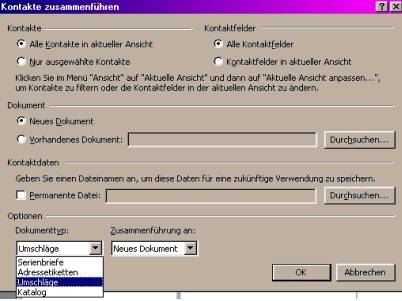
Mit einer Meldung gibt Outlook zu verstehen, dass die Daten temporär aufbereitet wurden. Der Text dieser Meldung ist etwas verwirrend, bedeutet aber schlicht und einfach nur, dass Sie nun in Word im geöffneten Seriendruck-Dialog im Abschnitt 1 auf die Schaltfläche "Einrichten" klicken müssen um fortzufahren. Klicken Sie also auf den entsprechenden Button, damit Sie die Umschlag- und Druckoptionen einstellen können.
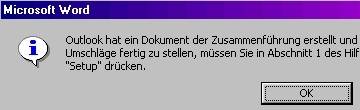
Beenden Sie diesen Dialog durch einen Klick auf OK. Nun erscheint der Dialog indem Sie die Seriendruckfelder eingeben können. Wählen Sie die gewünschten Felder aus und klicken Sie dann erneut auf OK.

Nun ist auch die Schaltfläche "Ausführen" aktiv geworden. Ab diesem Punkt funktioniert alles wie bei einem normalen Serienbrief. Sie können den Seriendruck wenn Sie möchten jetzt abbrechen, um beispielsweise die Schrift zu formatieren. Rufen Sie später den Seriendruck wieder über das Menü EXTRAS auf.
Kommentare
Es sind keine Kommentare vorhanden.






